Razer Black Shark V2

商品レビュー
どうもTANです。
今回は、2020年8月18日に発売されたRazer Black Shark V2を紹介します。
同時発売 廉価版のBlack Shark V2 Xもあります。
Black Shark V2
今回紹介するのは、RazerのBlackShark V2ですが、V2ということで以前、7年以上前に発売されたBlackSharkシリーズの新作となっています。
BlackSharkシリーズの他にKrakenシリーズもあります。こちらは、特徴として丸い形状のイヤーカップにマイクを収納できる仕様で中には、 冷却ジェル注入型のイヤークッションを採用しているKrakenシリーズもあります。
この商品は、esports向けヘッドセットとして設計されており、名称が「Eスポーツサウンド」で 「プロのようなパフォーマンスを発揮」したい人用にこだわって開発されています。
BlackShark V2に採用されているスピーカードライバーについてTriForce チタン 50mmドライバーは、
3つのドライバーから構成されているかのように、高音、中音、低音をそれぞれ調整できる特許取得済みの設計
でよりゲームへの突入感を期待できる商品となっています。
同時期に発売されたBlack Shark V2 Xは、スピーカードライバーにチタン表記されていませんので
性能が抑えられている仕様になっているようです。
Black Shark V2には、高度パッシブノイズキャンセリングのノイズキャンセリングが搭載されていて雑音を遮断する機能があります。
USBサウンドカードに接続すると専用ソフトをインストールされたPCで(インストール無料)
THX SPATIAL AUDIO(高精度の立体音響とリアルな音声を実現する次世代のサラウンドサウンド)が
使用可能です。
価格が\13,000台なので、この性能で安すぎじゃないかと思います。
商品詳細情報(スペック)
Razer Black Shark V2の気になる情報をご紹介
| メーカー | Razer |
|---|---|
| 商品名 | Black Shark V2 |
| オーディオシステム | THX Spatlal Audio |
| スピーカードライバー | TriForce チタン 50mmドライバー |
| ノイズキャンセリング | 高度パッシブノイズキャンセリング |
| マイク着脱 | 取り外し可能 |
| 接続タイプ | 3.5mm (4極) |
| USB | USBサウンドカード |
| 重量(マイクなし) | 約253g |
| 重量(マイク着時) | 約262g |
| 価格 | \12,980 |
ヘッドフォン
| 動作原理 | 密閉型 |
|---|---|
| 周波数特性 | 12Hz~28,000Hz |
| インピーダンス | 32Ω @ 1KHz |
| 感度(1KHz) | 100dBSPL/mW、1KHz |
| イヤーカップ内径 | 65 × 40 mm |
| ケーブルの長さ(本体) | 1.8m |
マイク
| マイクタイプ | HyperClaerカーディオイドマイク |
|---|---|
| 周波数特性 | 100Hz~10KHz |
| S/N比 | 60dB |
| 感度(1KHz) | -42dB V/Pa 1KHz |
| 集音パターン | 単一指向性 |
| ミュート機能 | あり |
左側イヤーカップ
| 機能 | ミュート機能 / 音量調整 |
|---|
外装&開封
▼ 箱の正面はこんな感じ

▼ 右側 シンプルにRAZER

▼ 左側 英語表記の説明
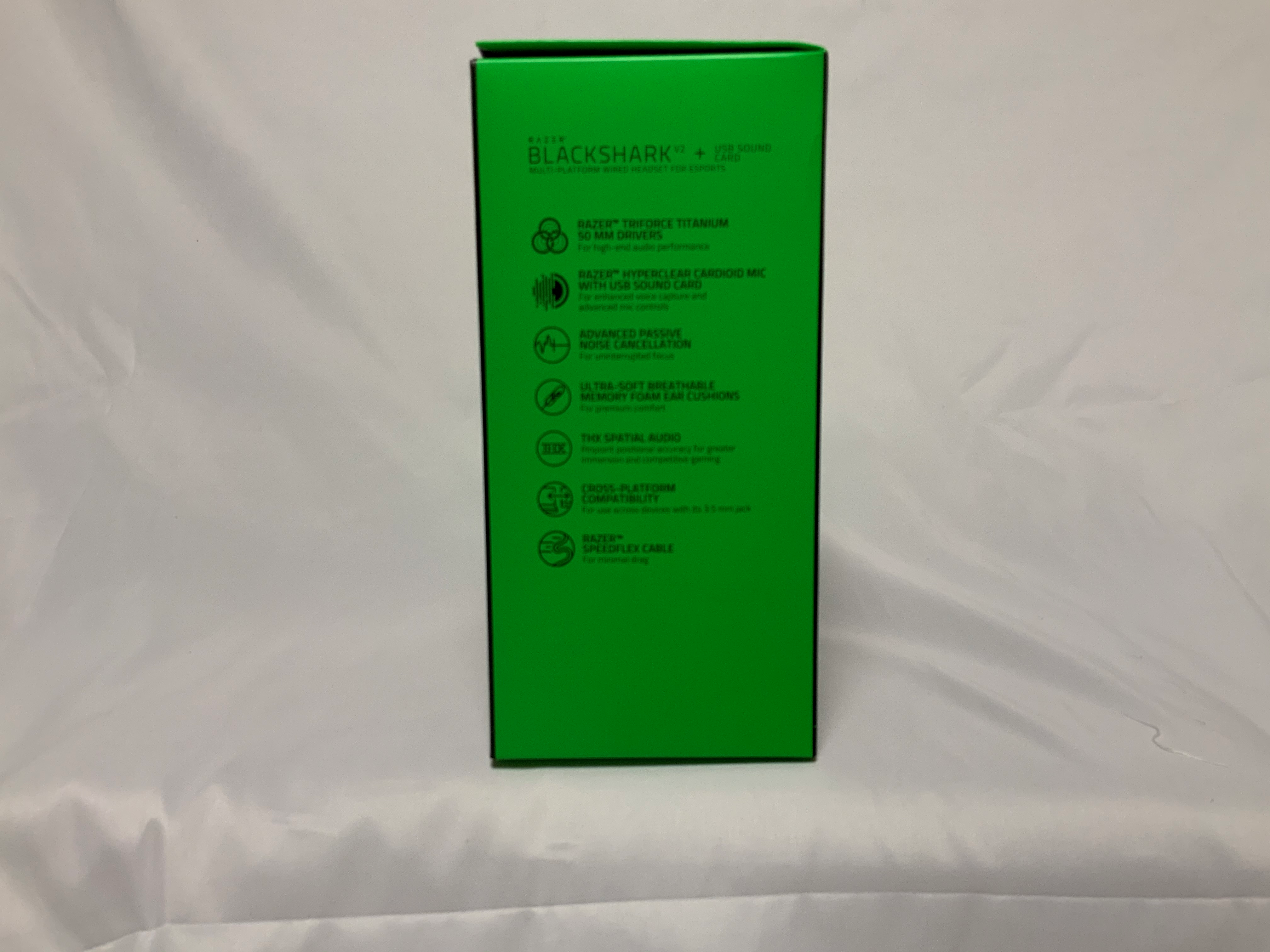
▼ そして背面 英語表記で搭載されている。ドライバーやTHX マイクの説明です。

▼ 引き出してみるとこんな感じ、説明書・ステッカー類付属しています。

付属品
▼ 付属品は、説明書・ステッカー類以外は②の中に収納されています。



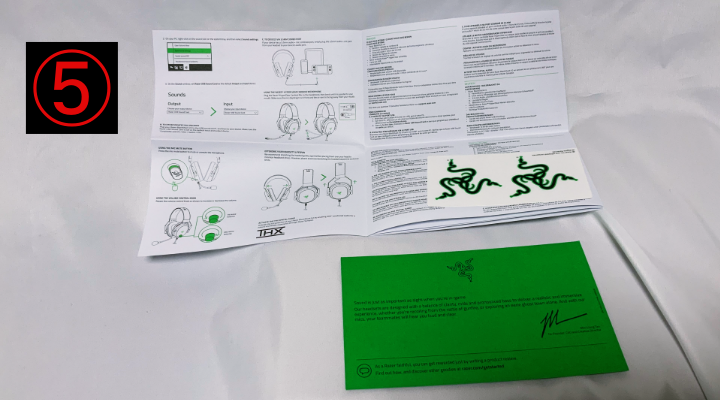
付属品一覧(本体も含む)
| ① | 収納ポーチ |
|---|---|
| ② | 本体 + マイク + USBサウンドカード |
| ③ | マイク(着脱式) |
| ④ | USBサウンドカード |
| ⑤ | 説明書 |
⑤は、メイン英語表記ですが、日本語を含む多国語も一部表記されているので、すぐに理解できるようにクイックガイドのような内容になっています。
本体&マイク
▼ 本体

▼ マイク

▼ 組み合わせるとこうなります。

質感
ヘッドバンド
▼ 外側は、RAZERの文字 (PUレザー製)

▼ 内側は、ふわふわとしたメッシュになっています。

上から押し付けられている感じがないので、違和感が感じないです。
ヘッドバンド伸縮
▼ 矢印の部分 金属部分がイヤーカップ両端部分と組み合わせで、 伸縮する感じです。



▲ 最大に伸ばすとこんな感じになります。
イヤーカップ
▼ 楕円形状と丸みがあり、中央にRazerのロゴ

▼ ダイヤルが付いています。


上から
- マイク端子
- ヘッドホンケーブル
- マイクミュートボタン
▼ マイクミュート ON/OFFの切り替え

▲ この状態がミュートOFFの状態です。
押すと黄緑色が隠れるのでミュートONの状態と確認できます。
イヤーパッド
FLOWKNIT製 メモリーフォームイヤークッション採用させており、軽量化や通気性に優れた製品になってます
メモリーフォームイヤークッション イヤーとなっていますが公式サイトでは、メモリーフォームクッションの別表記も あったのでヘッドバンドの方にも使用されていると思います。
▼ 柔らかくふわふわしているので、着け心地がいいです。何よりも側圧が少ないです。

ぎゅっとされている感がないので長時間使用するゲーム向きです。
マイク
▼ マイクは着脱可能でスポンジが付いています。


▼ ここに声を入れて

▼ Air ventは、空気が抜ける所です。

ゲームや会議などで、リアルタイムな会話行なえるので、今の時代のコミュニケーションツールとして重要視されると思います。
マイクは着脱可能なので、映画や音楽の時には必要がないので取外し、その分、軽くなるので疲れにくく邪魔にならないので、ヘッドホンとして使用が可能です。
集音パターンが単一指向性なので、周囲の音が入りにくい設計となっています。
マイクは曲げられるので口元への調整が可能です。
スポンジと書いていますが、これは人の息などをある程度カットしてくれるものです。 実際にテストで声を収録した時に息づかいやパソコンのファン音は収録されていませんでした。
ただし、プロが使用するほどの性能はないので、音にこだわる人にはコンデンサーマイクを購入をオススメします。
着脱式のヘッドセットはマイクにスポンジが付属している製品が多くスポンジ替えもあるので色を変えたり等の自分好みの カスタマイズが可能です。
ケーブル
▼ 布巻タイプなっているので、断線しにくいケーブルになっています。


柔らかいので、取り回ししやすそうです。
結束するバンドがゴム製でケーブルを傷つける心配がなく、
ケーブルに付いているので無くす心配もないです。
接続端子が4極3.5mmプラグのため、PS4 Nintendo Switchに接続して使用可能です。
USBサウンドカード
▼ USBサウンドカード(付属品)

このUSBサウンドカード使えば専用ソフト使用可能になします。
▼ 端子の中の色が黄緑色です。

▲ キャップが柔らかく端子を傷つけない仕様です。
▼ 接続すると黄緑色のランプが点灯します。

PS4やNintendo SwitchではTHX SPATIAL AUDIOを使用することができません。
(今のところPCのみ使用可能)
Razer Synapse 設定可能な項目チェック(専用ソフト)
Razer Synapse
▼ PCに接続しRazer Synapseを起動します。
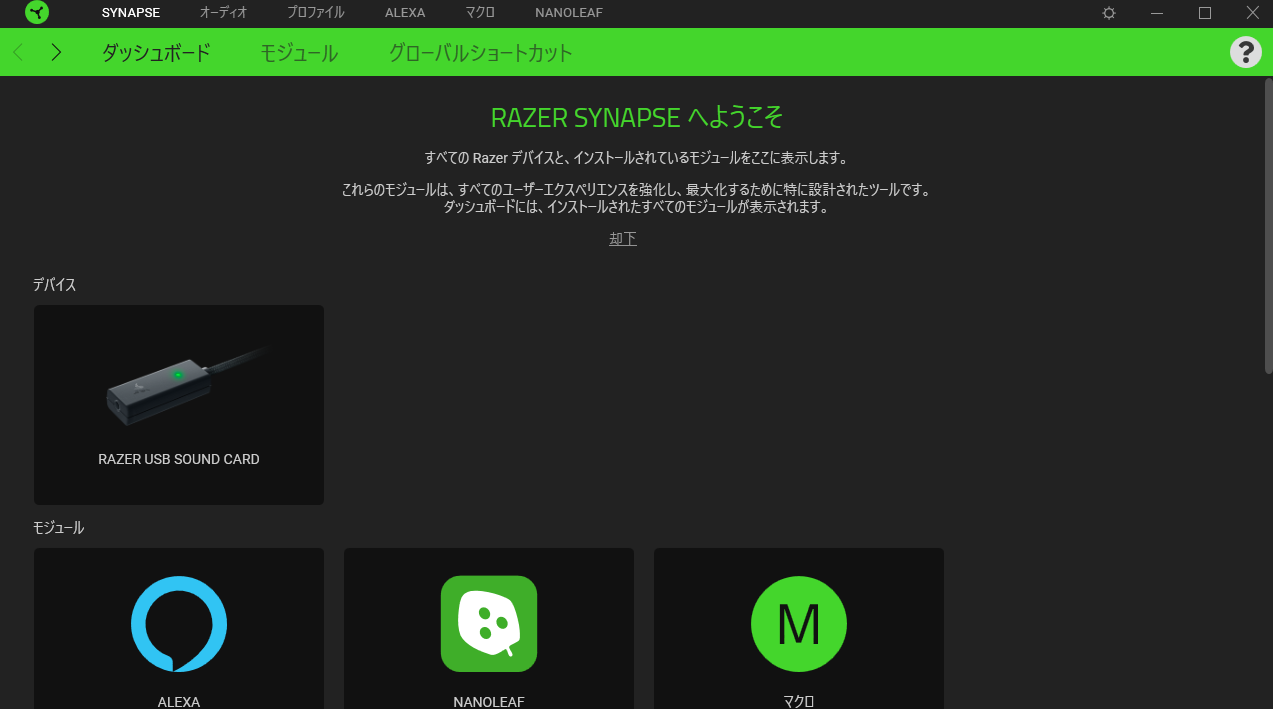
USBサウンドカード使用しないとRazer Synapseを使用できません。その場合、2chになります。
デバイスのRAZER USB SOUND CARDが認識のようです。
Black Shark V2ではないので、THXに対応している製品共通なのかもしれません。
▼ 右上の ? を押すと使用用途が確認できます。
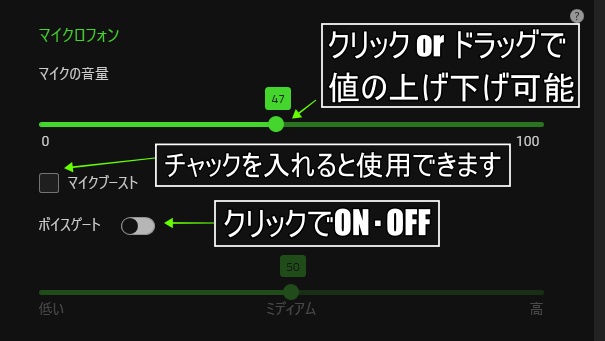
シンプルで使いやすくなっています。
サウンド
デバイスのRAZER USB SOUND CARDをクリックするとサウンドの項目に切り替わります。
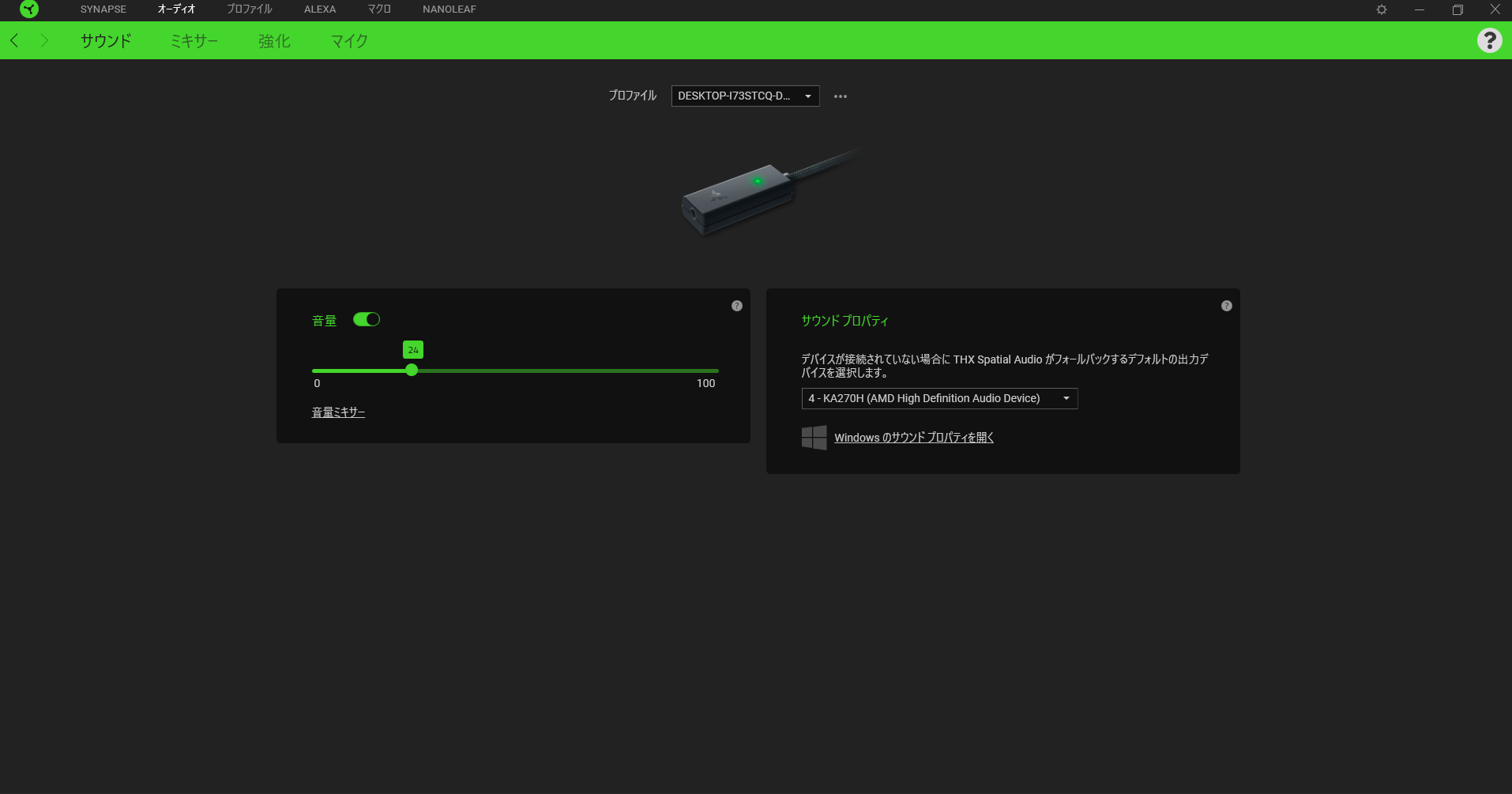
項目は、シンプルで音量のON・OFFとバーを使って音量の上げ下げのみの設定です。
ここで、音量ミキサーをクリックすると、どうやらWindowsの音量と連動している感じです。
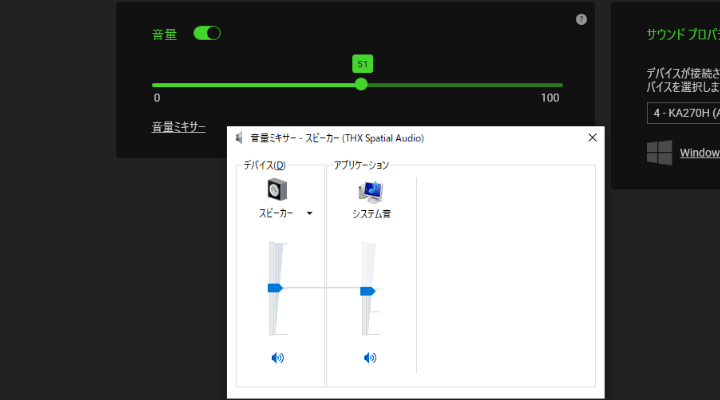
ダイヤル
音量調整でこのヘッドセットの特徴であるダイヤルについて解説します。
▼ 左のイヤーカップに付いてます


まず初めにWindowsのシステム又は、専用ソフトの音量設定が必要になります。音量の基準となります。
0 ~ 100までの音量をダイヤルで調整するものではなく微調整でシステムやソフトを開く手間を省くことができます。。
このダイヤルには凹みがあるので、それを中央位置に待って行くと引っかかるところが
あります。それが下の画像で、51の音量が出力されている状態です。
そこから回して音量を上げ下げして使用する微調整する部分となっています。
永遠に回せるタイプではなく、まず中央に引っかかりがあり、両端で止まります。
ちなみにマイクの音量は変化しません。

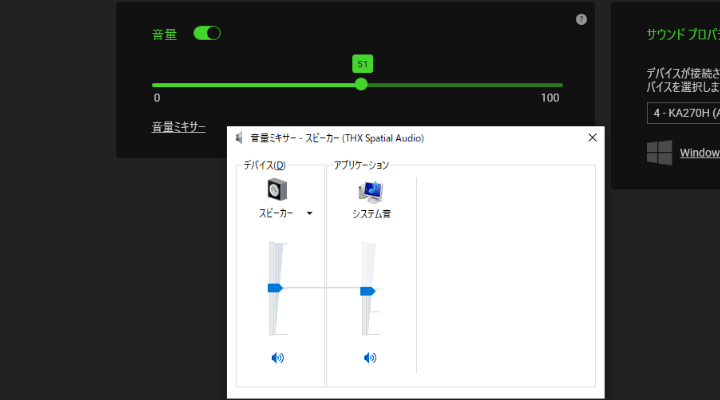
ミキサー
THX SPATIAL AUDIO (以後 THX対応と表記する場合があります。)
▼ ここでは、アプリのモード設定と立体音響モードの出力位置の調整を行います
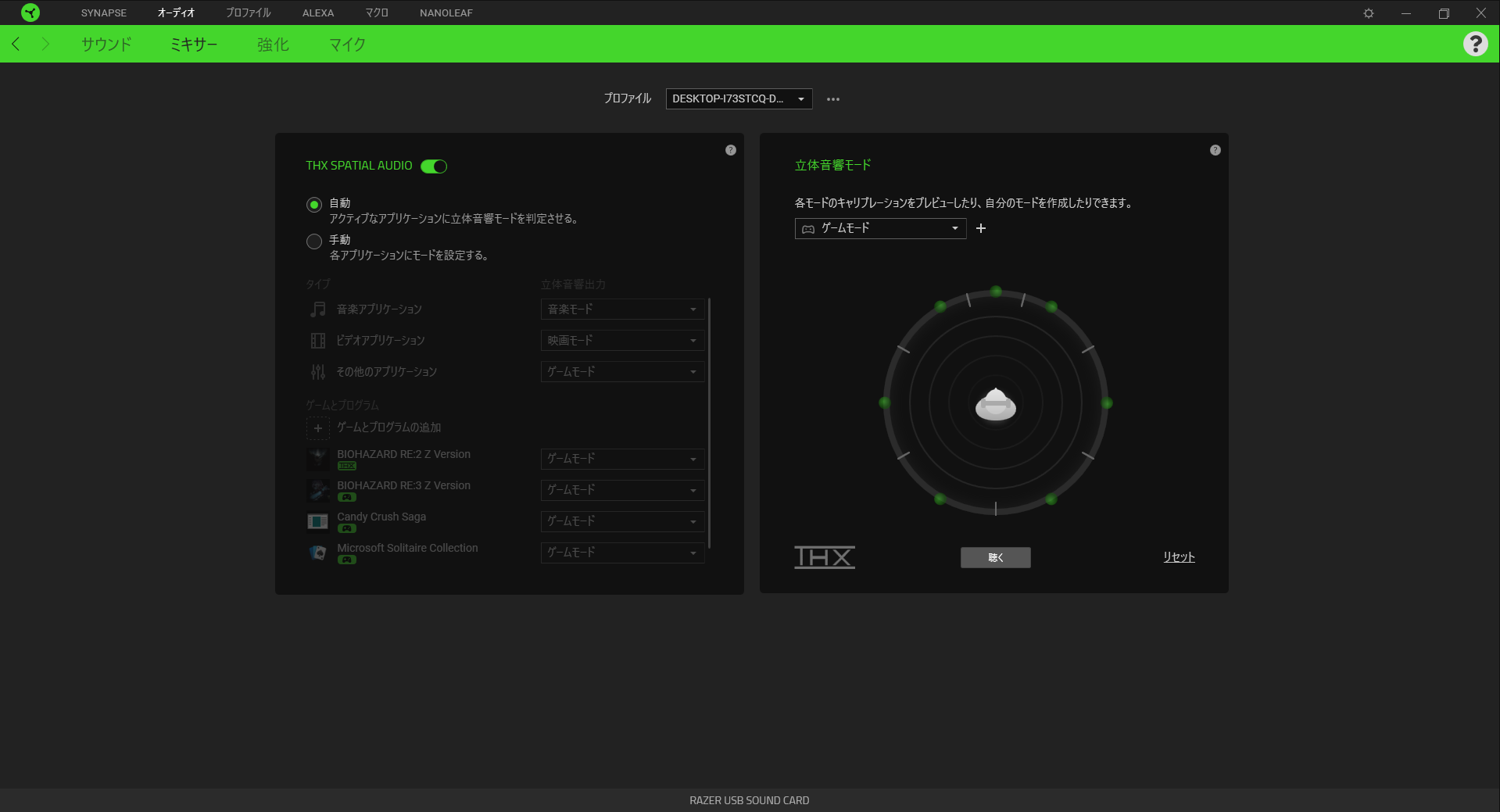
THX SPATIAL AUDIOを使用するかどうかのON・OFF切り替え可能です。
立体音響モードで設定されたモードを割り振ることで適切な環境で、プレイ又は鑑賞が楽しめます。
初期設定では、自動になっています。
自動だとビデオアプリは映画モード 音楽アプリは音楽モードに自動設定されます。
映画モード、音楽モード等のモードは、この専用ソフトの初期設定です。
▼ 手動でモードの切り替えが可能

▼ THX SPATIAL AUDIO対応は、THXのマークが付きます。
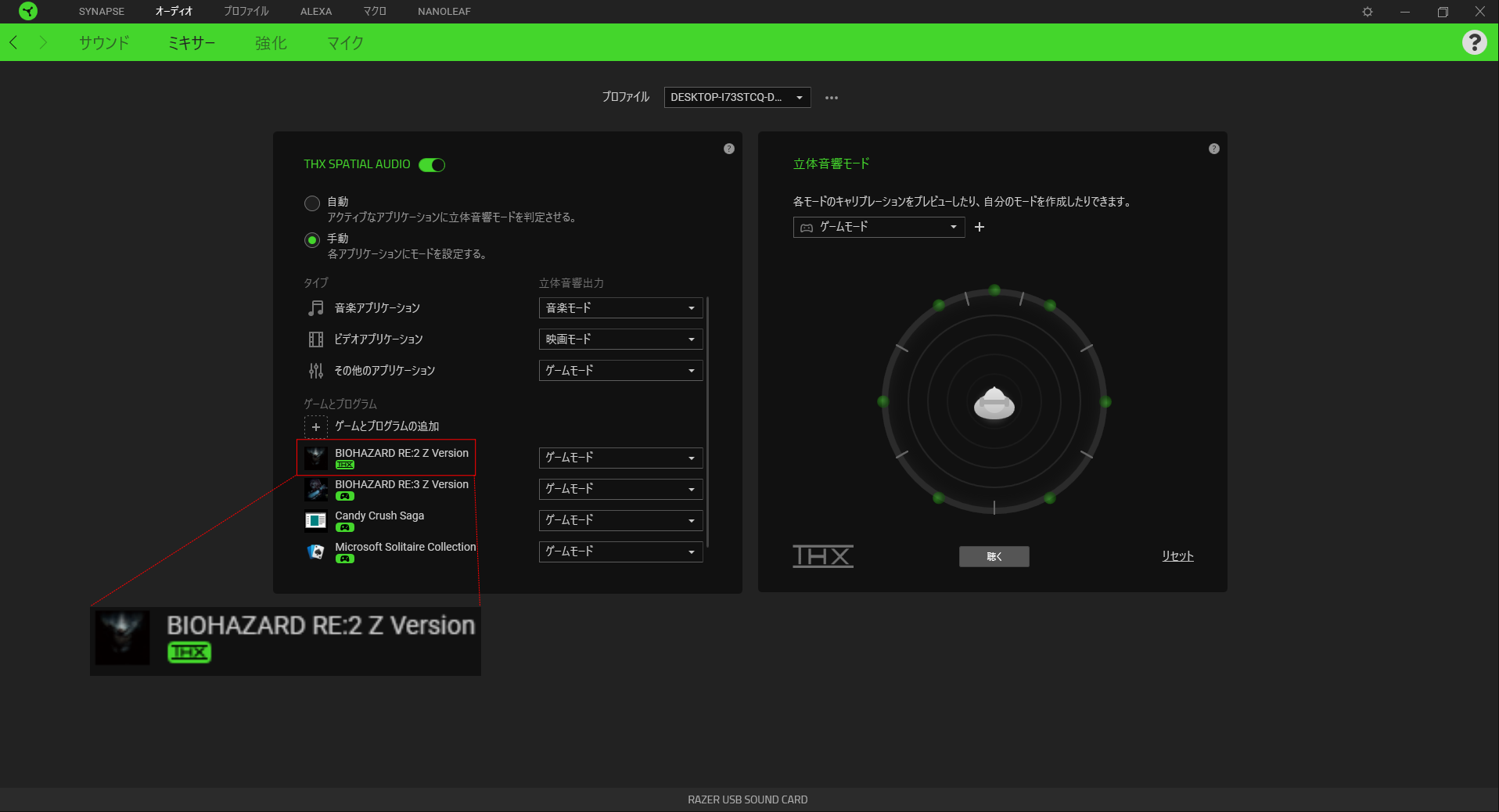
その他のゲームアプリは、ゲームコントローラーのマーク(ゲームモード)で表示されるみたいです。
なぜか、BIO HAZARD RE:2はTHX対応なのに、続編のBIO HAZARD RE:3はTHX非対応です。
今後、THX対応のゲームが増える予定みたいです。
▼ 同じTHXのマークが付いているのに違うモードが選べる
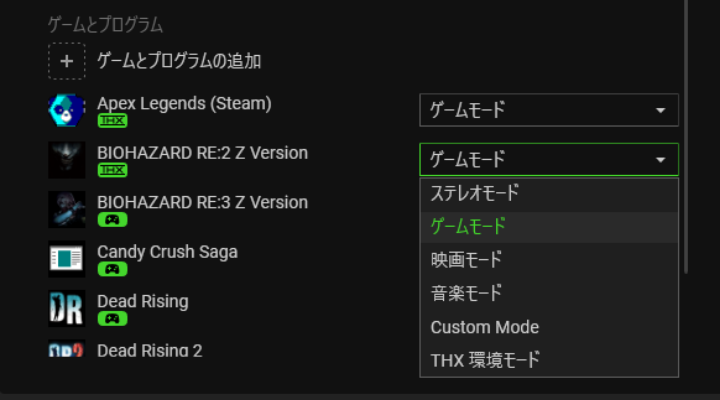
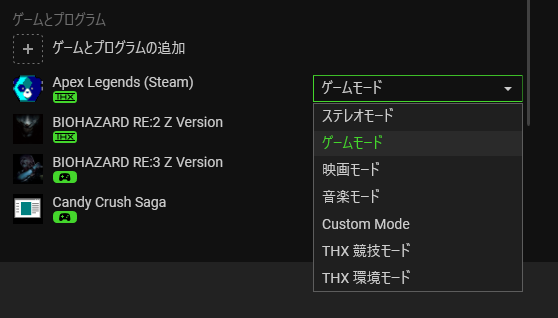
THX環境モード・THX競技モード
THX対応・THX非対応も共通してゲームモードの選択が可能で、THX対応のBIO HAZARD RE:2場合
THX 環境モードが選べます
一方、Apex Legendsのような、FPSやバトルロワイアル系は、THX競技モードが選択可能です。
| THX環境モード | リアルな没入感を楽しみたい人向け |
|---|---|
| THX競技モード | 空間認識を高めて対戦を有利に運びたい人向け |
THX環境モード・THX競技モードがあるからTHX対応かどうかは自動なのかもしれません。
対応しそうなのに非対応なのは今後のアップデート待ちか、設定の見直し等で解消するかもしれないので、いろいろ試したいと思います。
立体音響モード
▼ 試聴したり、カスタマイズができます。
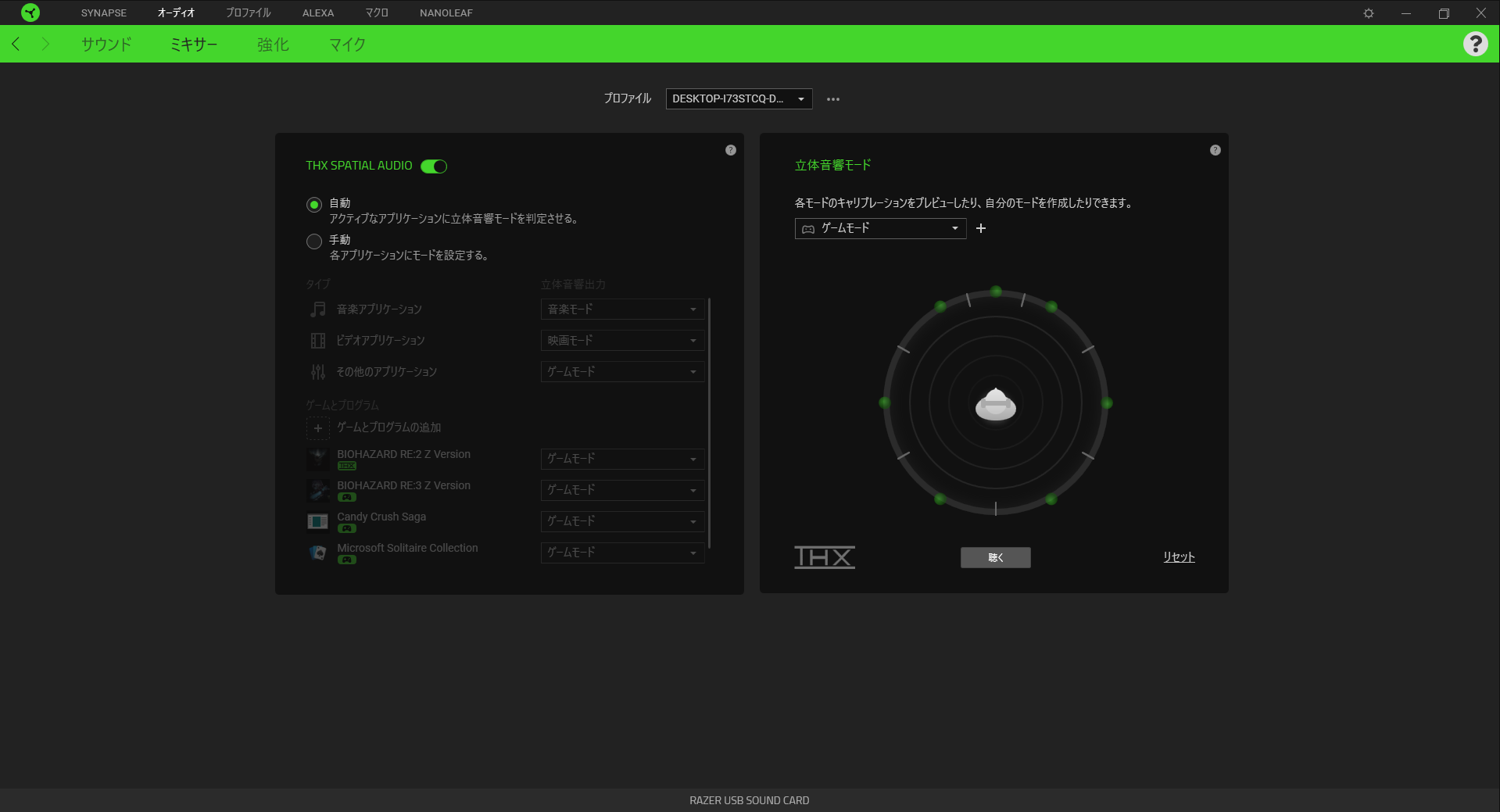
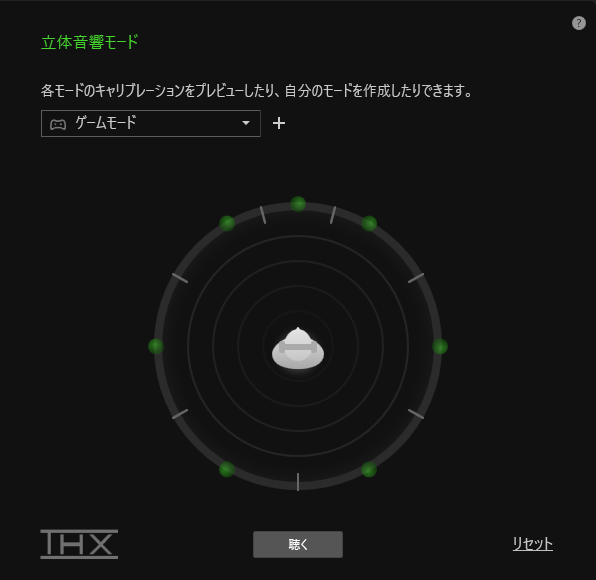
▲ 各モードをカスタマイズしたり、オリジナルも可能です。
「 聴く 」ボタンをクリックすると試聴できます。
▼ 人を真上から見た図なっています。
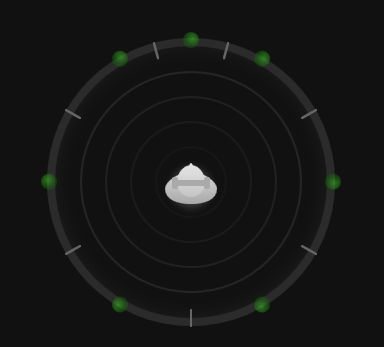
▼ ここでは、音の位置の調整ができます。
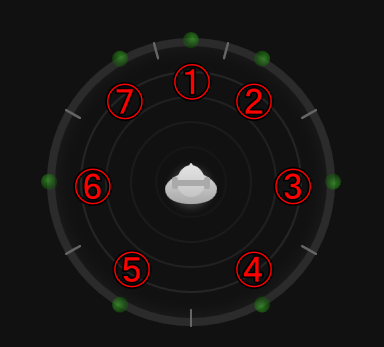
▲ 全部で7つ、位置の調整可能
▼ 調整可能範囲が決まっています。
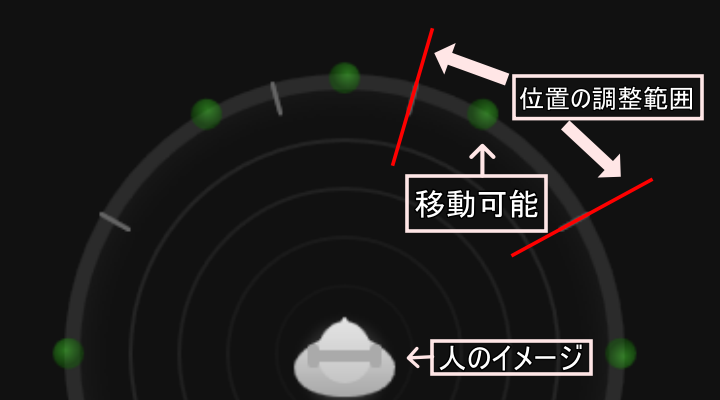
強化
▼ 各機能(本体)の強化とイコライザーの設定です。
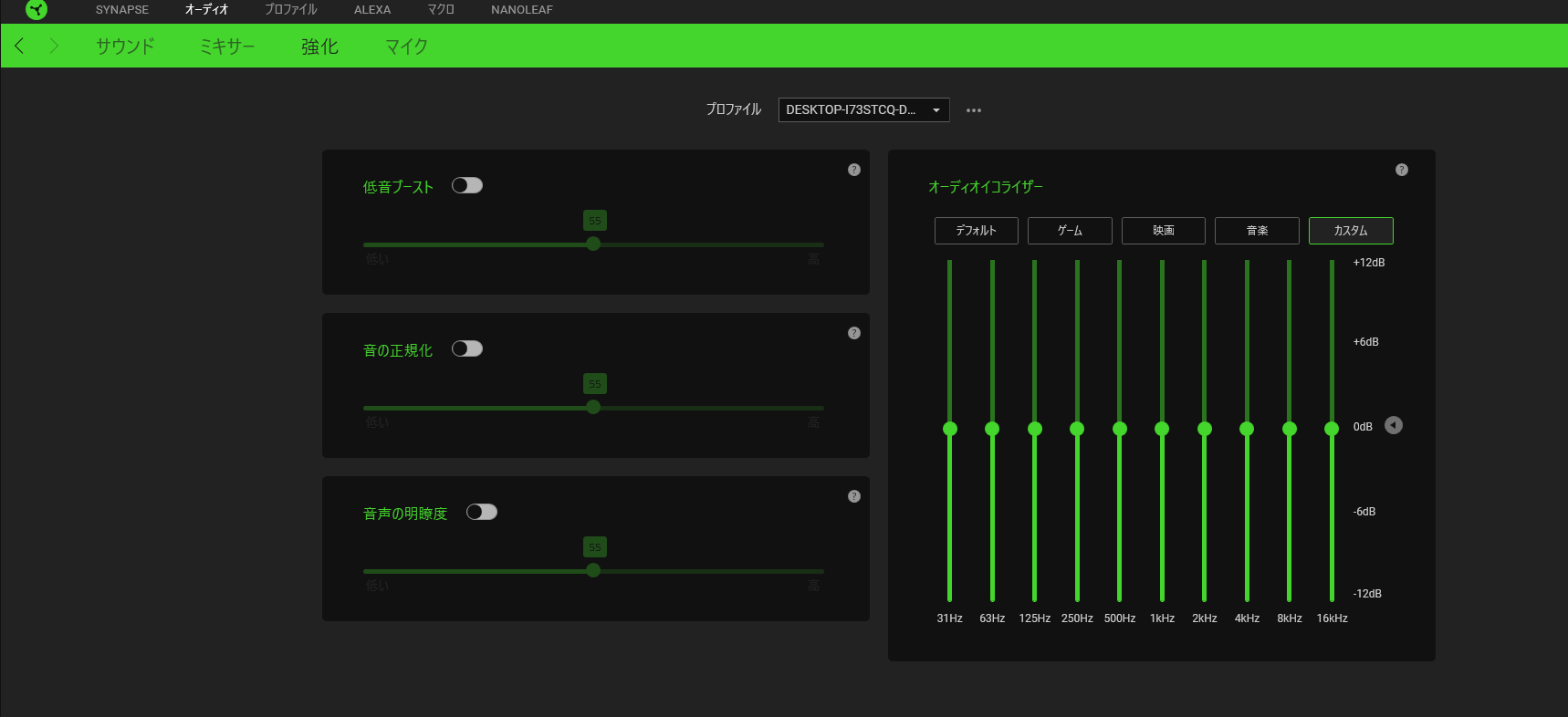
▲ 初期は、全てOFFの状態です。
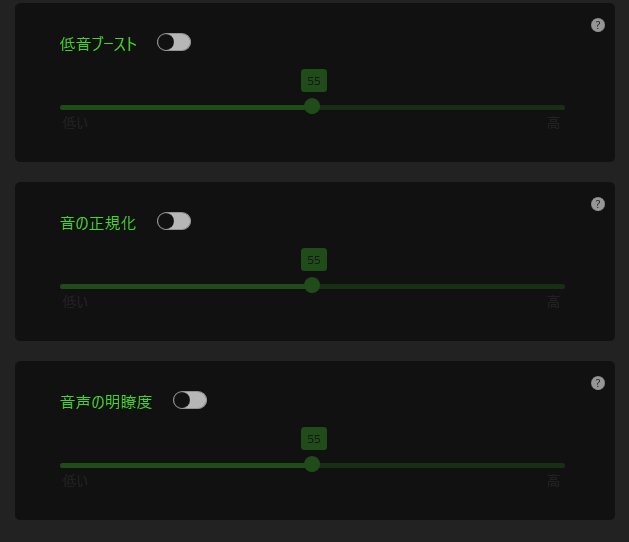
各機能の強弱設定です。人によってONにしない場合があります。
強弱設定と書いていますが、場面ごとに切り替えて使用とより快適にプレイ・鑑賞を楽しむ機能です。
個人的にONにすると快適になる「おすすめ」として掲載します。参考になれば幸いです。
| 名称 | 効果 | おすすめ |
|---|---|---|
| 低音ブースト | 低音の向上 | 映画・音楽 |
| 音の正規化 | 不快な音、突然爆発音の軽減 | ゲーム |
| 音声の明瞭度 | ボイスチャットの音質の向上 | 会議 |
▼ オーディオ出力のトーン(音調)の調整をします。
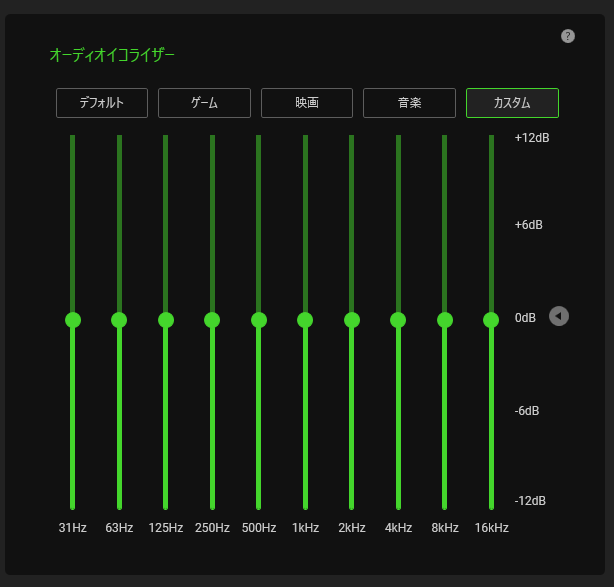
▲ 自分に合った環境にカスタマイズが可能です。
マイク
▼ マイクの強化とイコライザーの設定
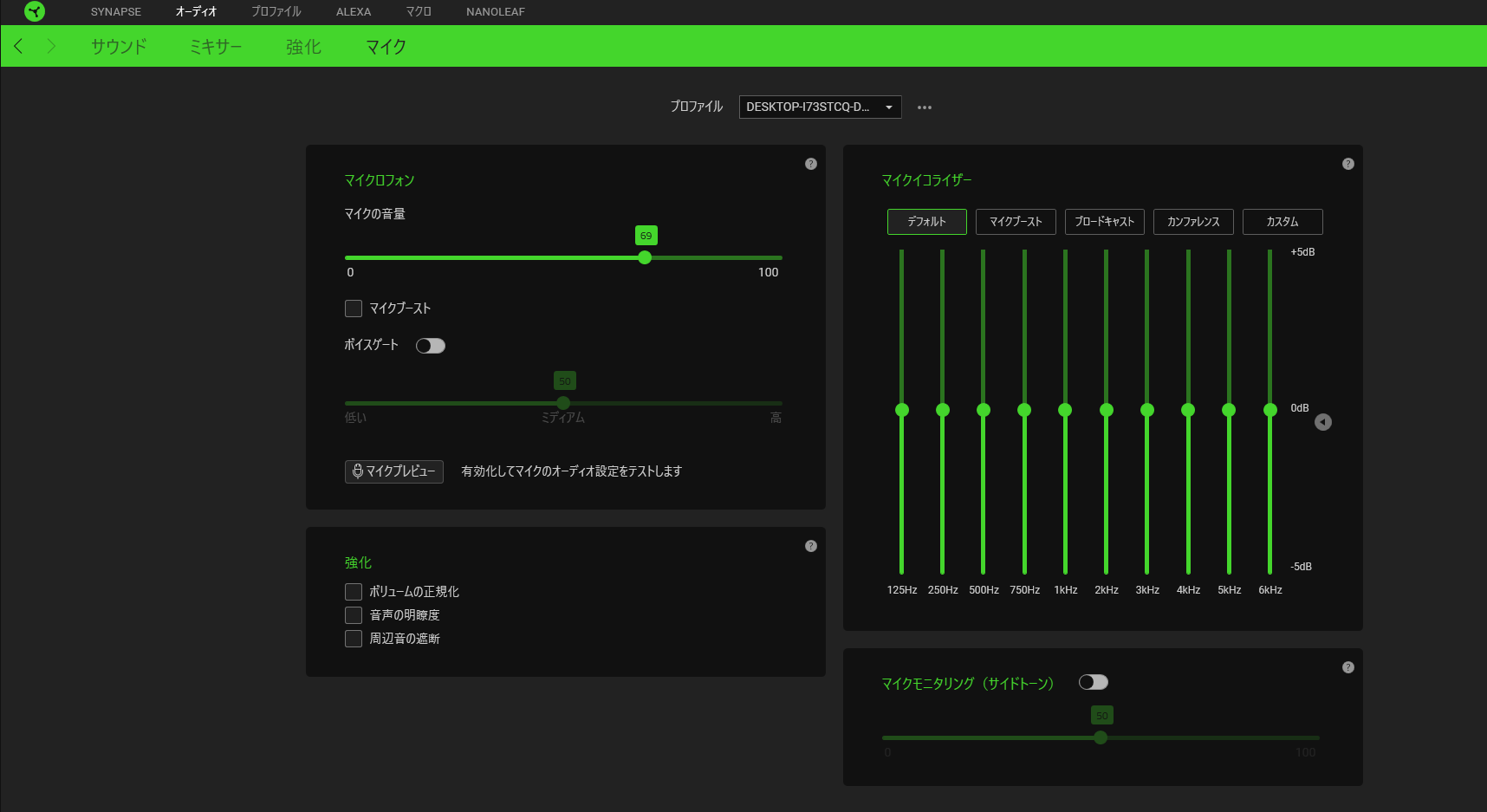
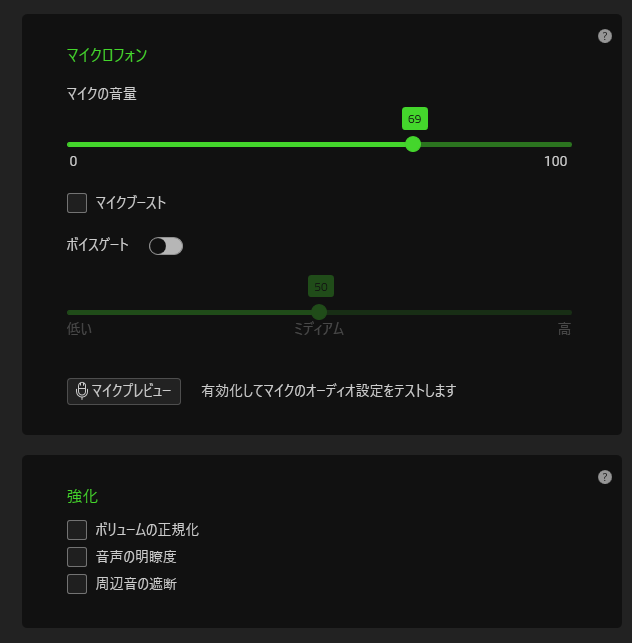
マイクロフォン
| 名称 | 効果 |
|---|---|
| マイクの音量 | 音量の調整 |
| マイクブースト | さらに増幅させるのに使用 |
| ボイスゲート | ※しきい値を下回る場合、カットされる。 |
※しきい値とは、境目となる値です。
強化
| 名称 | 効果 |
|---|---|
| ボリューム正規化 | ボリュームの変動を減少させる |
| 音声の明瞭度 | 不要なノイズのカット |
| 周辺音の遮断 | 周辺音のカット |
▼ 本体(強化)同様に調整ができます。
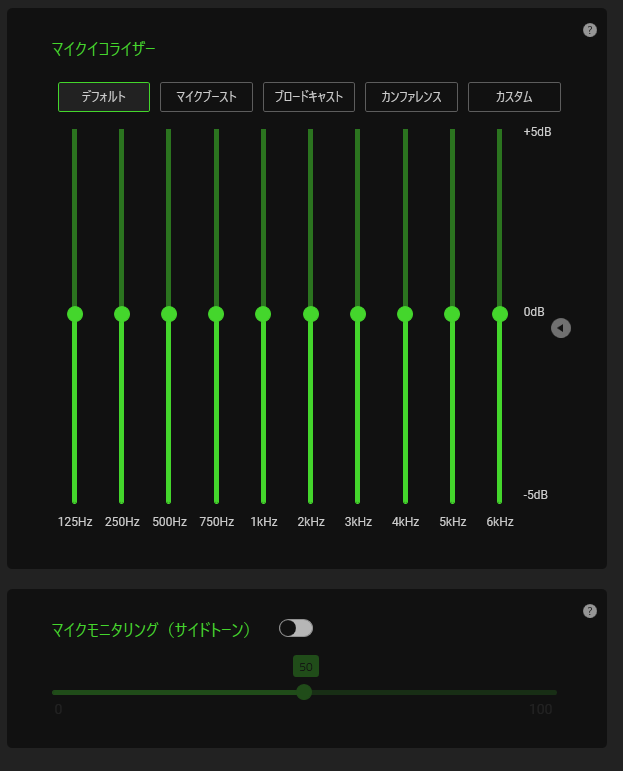
本体の強化と同じ感じにマイクも設定可能です。
マイクモニタリングという機能があり、強化を行うことはなく、ヘッドセットで直接マイクの音が聞くことができる機能で、自分自身の声を自分のヘッドセット で聞くことができるよになり、自分でマイクテストが行えます。
マイクブーストをON・OFFして聴き比べしてみたら変化したのでマイクテストがより楽にできると思います。
| マイクモニタリング | マイクテスト |
|---|
実際に使ってみて
自分自身Razerの商品 BlackShark V2手に取ってみて

付け心地について
側圧は強すぎず弱すぎずで圧迫が無くちょうどいい感じです
メッシュの素材なので、通気性に優れていのか長時間使用した時の汗によるベタつき無く快適でした。
ノイズキャンセリングが搭載されているので、聴いている分では外からの音が遮断さていると感じましたが、メッシュの素材で側圧が強い感じではないので音漏れが気になりました。
重量
次に重量ですが、約260gなので、長時間使用による頭や首の負荷が少ないと思います。
ただし、軽量化のたの仕様なのか弱い部分があります取り扱いには注意必要です。特にヘッドバンド調整部分です。
HyperX CloudⅡはアルミフレームを採用していて耐久性があります。
▼ HyperX CloudⅡ


一方、矢印の部分が変形によってヘッドバンド調整出来ないことが考えられるので、雑に扱わないよう注意が必要です。
スライドして調整するので固定が出来ません。
音質
音質は、e-sports向けに設計されているせいか、低音が抑えられた仕様になっています。
専用ソフトTHX Spatlal Audioを使えば、前後左右+上下の定位感に優れた環境でプレイが楽しめます ただし、THXは公式発表されているゲームには対応していますが、その他はゲームモード従来通りの前後左右の仕様になっています。
クリアに聞こえるので映画・音楽等で使用する際は、強化の低音ブーストONにして使用がオススメです。
使用している機能としてダイヤルがあります。手元で音量の微調整できますが、最初はシステムを開くかSynapseである程度音量を設定する必要があります その後はダイヤルでの微調整になります。システムやsynapseの調整は最初だけです。設定する手間を省けるのがいいと思いました。

購入際の注意点
不明な点がTHX SPATIAL AUDIO対応ゲームが更新されているか分からない点です。公式ホームページ確認しても更新されていないのでどうなっているのか不明です。
今回は、Black Shark V2をレビューしましたが、下位モデルのBlack Shark V2 Xも発売していますXと付いていますが、 付いていないV2より値段が安く、マイクの取り外しができないけれど240gで軽く安いなりの性能に抑えている商品もあります。
アンプ接続を考えている人はBlack Shark V2 Xの方でいいかもしれません。もし、どちらかで迷っているのであれば、ある程度の性能があるBlack Shark V2をオススメします。
ラインナップ
BlackShark V2 有線
BlackShark V2 X (下位モデル) 有線
BlackShark V2 Pro (上位モデル) 無線
今回の記事は以上となります。
お読みいただきありがとうございます。
TAN ROOMでは、DOG HOUSEを開設しています。
ホームからDOG HOUSEに入ってもらえば、閲覧できますので、そちらもぜひお願いたします。